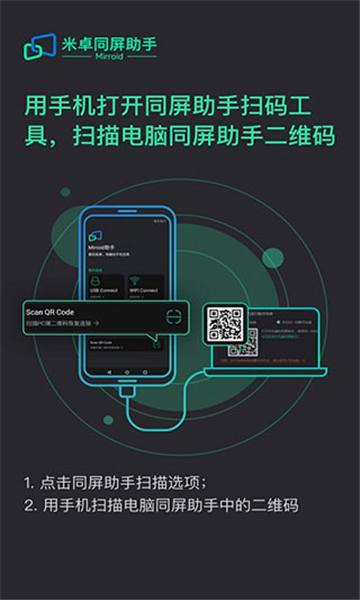
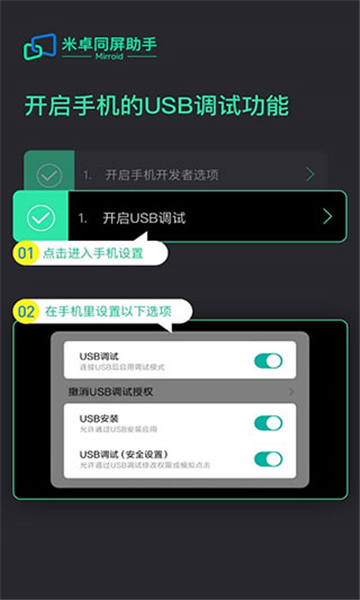
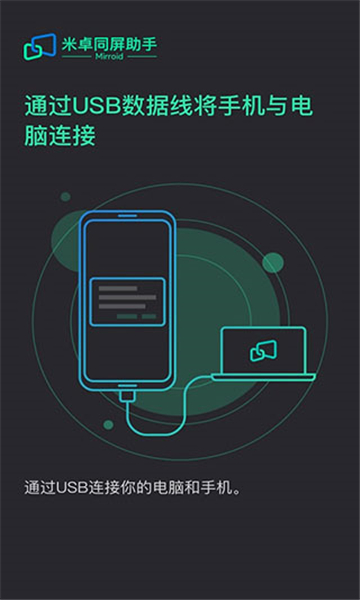
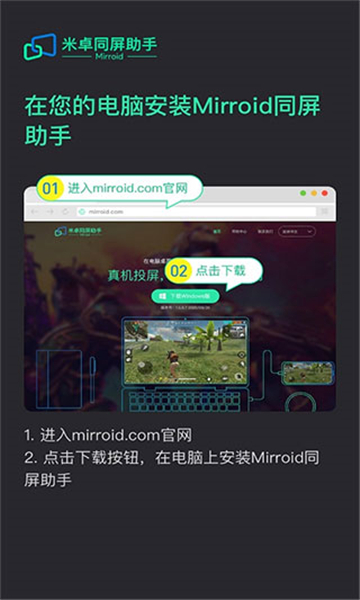
Mirroid同屏助手(米卓同屏助手)主打手机与电脑之间的高效联动,为用户在游戏、办公、文件共享等场景带来便利。而且软件使用起来也相对比较简便。如在手机上开启开发者模式和USB调试功能(不同安卓版本操作略有差异);用USB数据线将手机与电脑连接,或通过手机扫描电脑端软件的二维码;打开电脑端Mirroid同屏助手,软件自动识别已连接的手机,完成配对后即可实现投屏及相关操作。
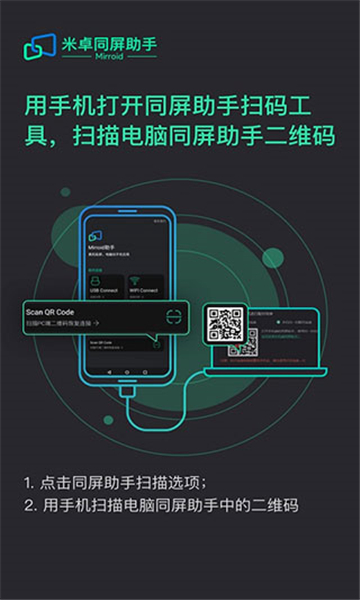
轻量流畅:
内存占用低,运行时不会拖慢手机或电脑速度,兼容性强,适配不同品牌、型号的手机。
操作简单:
从安装到投屏仅需几步,无复杂设置,新手也能快速上手,且全程无广告干扰。
场景适配广:
满足手游玩家用电脑键鼠操控的需求;辅助办公族投屏处理文档、共享文件;用于家庭场景中投屏观看手机视频。
1、进入系统设置:
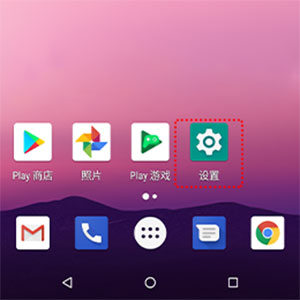
下载安装相关软件后,打开手机【设置】应用,进入系统主菜单。
2、进入“关于手机”:
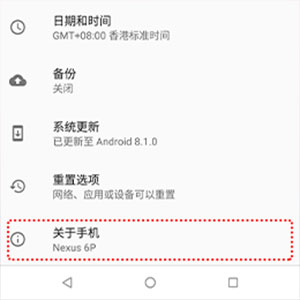
向下滑动,找到并点击【关于手机】选项,查看设备基本信息。
3、开启开发者模式:
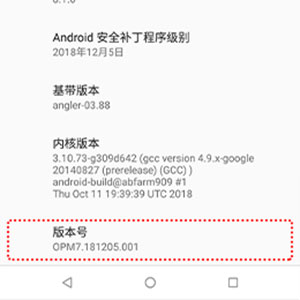
滑动至页面底部,连续快速点击【版本号】7次。系统将提示“您已进入开发者模式”或“开发者选项已开启”。
4、返回并进入“开发者选项”:
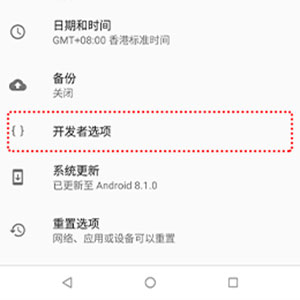
返回上一级菜单,即可看到新增的【开发者选项】入口,点击进入。
5、启用核心调试功能:
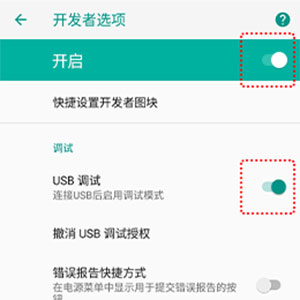
在开发者选项中,确保开启以下权限:
【开发者设置】(或“允许USB调试”)
【USB调试】
6、开启附加安全权限:
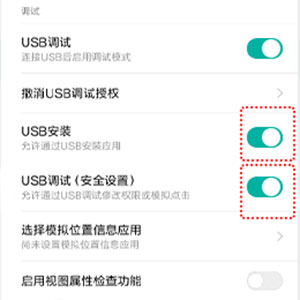
若下方显示【USB安装】和【USB调试(安全设置)】,请一并开启,以确保电脑端工具可正常识别设备并进行安装与调试操作。
投屏功能:
支持将手机画面同步到电脑,可通过USB数据线连接或手机扫描电脑端软件二维码进行无线投屏。投屏时能实现实时画面同步,画质损耗小、延迟率低且不丢包,还支持全屏模式,扩大显示视野。
操控功能:
支持用电脑键鼠操控手机,在手机游戏中可通过键盘按键替代屏幕点击,实现更精准操作;投屏状态下,可直接使用电脑输入法在手机应用内输入文字。
文件传输功能:
在投屏过程中,可快速截取手机当前界面图片并自动保存到系统相册;将电脑上的文件拖放到Mirroid软件界面,就能直接传输到手机。
电脑输入法直连手机
投屏状态下,无需切换手机键盘,直接使用电脑键盘和输入法在手机应用中输入文字,文档编辑、消息回复更高效便捷。
一键截图,自动保存
投屏过程中可随时点击截图功能,快速捕获手机当前画面,截图自动存入手机相册,方便记录信息或即时分享,无需触碰手机。
拖拽传输,秒速互传
只需将电脑中的文件直接拖拽至Mirroid软件窗口,即可快速发送至手机,支持各类文档、图片、视频格式,操作直观简单。
告别社交软件传文件
无需再通过微信、QQ等聊天工具“文件传输助手”反复发送,避免压缩与格式限制,实现电脑与手机间的高效、无损文件互传。

支付宝app官方正版10.7.66.8000 最新版
大小:180.6M网飞Netflix手机app9.28.0 build 10 63365 最新版
大小:149.5M豆包app-字节AI软件9.2.0
大小:98.3M数字人民币app1.2.3.1 最新版
大小:129.4M高德地图-高德打车导航公交地铁出行15.18.0.2038 手机版
大小:162.3M7723游戏盒安装5.7.0 官方版
大小:62.8M咪咕视频体育直播免费观看6.5.5 官方正版
大小:147.7M铁路12306官方订票app5.9.0.8 手机版
大小:134.7M美团众包骑手app12.4.5.6891 官方版
大小:128.2M点众小说-热门全本小说阅读器7.6.1 最新版
大小:33.8M